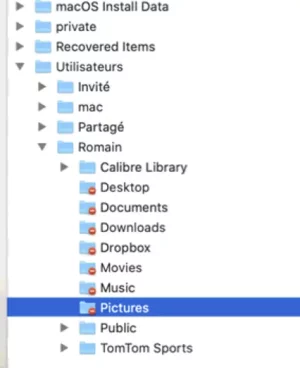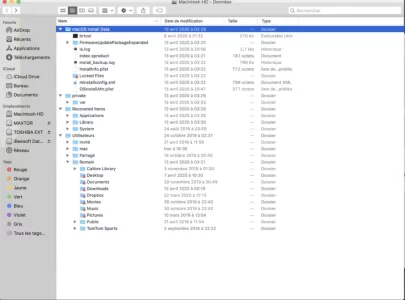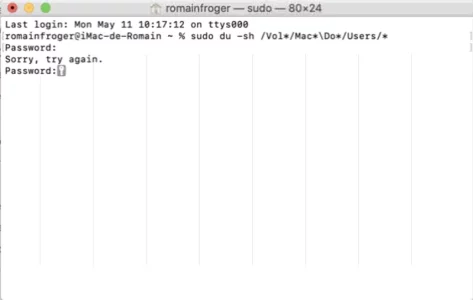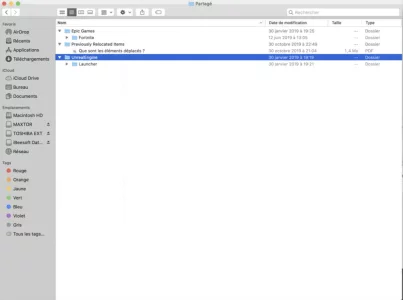Bonjour,
J'ai eu un problème avec Catalina lors d'une mise a jour automatique, la session ne veut plus démarrer (mon disque était plein je pense). J'ai réinstallé Catalina sur un disque externe en pensant aller récupérer mes données sur le fusion drive interne et après le formater et réinstaller catalina, mais je n'ai pas accès a mes fichiers. J'ai bien le disque Macintosh HD visible mais il est vide, alors que dans utilitaire de disque je vois bien qu'il est plein.
Savez vous comment on peut accéder au données d'un disque APFS ?
Merci d'avance
J'ai eu un problème avec Catalina lors d'une mise a jour automatique, la session ne veut plus démarrer (mon disque était plein je pense). J'ai réinstallé Catalina sur un disque externe en pensant aller récupérer mes données sur le fusion drive interne et après le formater et réinstaller catalina, mais je n'ai pas accès a mes fichiers. J'ai bien le disque Macintosh HD visible mais il est vide, alors que dans utilitaire de disque je vois bien qu'il est plein.
Savez vous comment on peut accéder au données d'un disque APFS ?
Merci d'avance
Bash:
Last login: Sun May 10 13:00:09 on console
romainfroger@iMac-de-Romain ~ % diskutil list
/dev/disk0 (internal, physical):
#: TYPE NAME SIZE IDENTIFIER
0: GUID_partition_scheme *24.0 GB disk0
1: EFI EFI 314.6 MB disk0s1
2: Apple_APFS Container disk2 23.7 GB disk0s2
/dev/disk1 (internal, physical):
#: TYPE NAME SIZE IDENTIFIER
0: GUID_partition_scheme *1.0 TB disk1
1: EFI EFI 209.7 MB disk1s1
2: Apple_APFS Container disk2 1000.0 GB disk1s2
/dev/disk2 (synthesized):
#: TYPE NAME SIZE IDENTIFIER
0: APFS Container Scheme - +1.0 TB disk2
Physical Stores disk0s2, disk1s2
1: APFS Volume Macintosh HD - Données 989.3 GB disk2s1
2: APFS Volume Preboot 152.7 MB disk2s2
3: APFS Volume Recovery 528.1 MB disk2s3
4: APFS Volume VM 2.1 GB disk2s4
5: APFS Volume Macintosh HD 11.0 GB disk2s5
/dev/disk3 (external, physical):
#: TYPE NAME SIZE IDENTIFIER
0: GUID_partition_scheme *500.1 GB disk3
1: EFI EFI 209.7 MB disk3s1
2: Apple_APFS Container disk6 499.9 GB disk3s2
/dev/disk4 (external, physical):
#: TYPE NAME SIZE IDENTIFIER
0: FDisk_partition_scheme *1.0 TB disk4
1: DOS_FAT_32 MAXTOR 1.0 TB disk4s1
/dev/disk5 (external, physical):
#: TYPE NAME SIZE IDENTIFIER
0: FDisk_partition_scheme *1.0 TB disk5
1: Apple_HFS TOSHIBA EXT 1.0 TB disk5s1
/dev/disk6 (synthesized):
#: TYPE NAME SIZE IDENTIFIER
0: APFS Container Scheme - +499.9 GB disk6
Physical Store disk3s2
1: APFS Volume SLAVE - Données 98.8 GB disk6s1
2: APFS Volume Preboot 82.9 MB disk6s2
3: APFS Volume Recovery 528.1 MB disk6s3
4: APFS Volume VM 8.6 GB disk6s4
5: APFS Volume SLAVE 11.0 GB disk6s5
/dev/disk7 (disk image):
#: TYPE NAME SIZE IDENTIFIER
0: GUID_partition_scheme +122.9 MB disk7
1: Apple_HFS iBeesoft Data Recovery 122.8 MB disk7s1
Dernière édition par un modérateur: